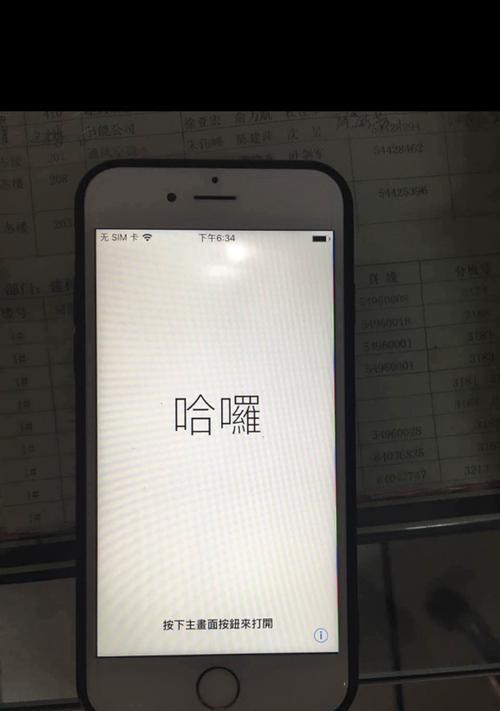电脑黑屏了如何修复显示器(解决电脑黑屏问题的方法及步骤)
- 数码技巧
- 2025-01-20 09:42:01
- 36
电脑黑屏问题是很常见的故障之一,可能由多种原因引起。在遇到电脑黑屏时,及时采取正确的修复措施是非常重要的。本文将介绍一些常见的解决方法和步骤,帮助读者修复电脑黑屏问题。
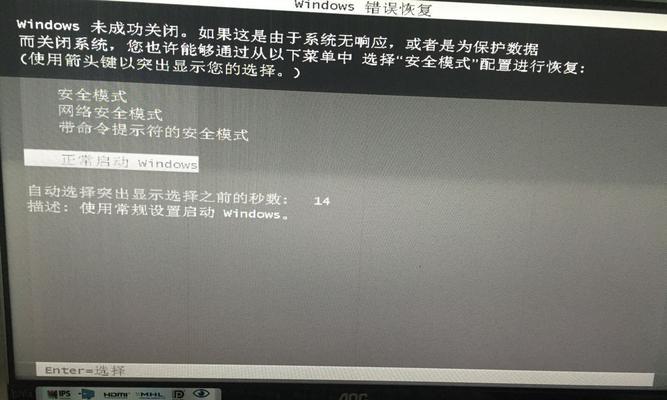
1.检查电源连接是否松动
有时候,电脑黑屏问题可能是由于电源线松动或未正确连接所致。检查一下电源线是否牢固地连接到显示器和电源插座上。

2.检查显示器是否开启
确保显示器已经打开并正常工作。有时候,我们可能会忽略了这一步骤,导致以为是电脑出了问题而实际上只是显示器未开启。
3.检查显示器与电脑连接是否正常

确认显示器与电脑之间的连接是否正常,包括VGA、HDMI或DVI等接口线。如果线材有损坏或连接不牢固,可能会导致电脑黑屏。
4.检查显示器亮度和对比度设置
调整一下显示器的亮度和对比度设置。有时候,如果设置过低,可能会导致显示屏无法正常显示。
5.重启电脑
尝试通过重启电脑来解决黑屏问题。有时候,电脑系统的错误或冲突可能导致显示器无法正常工作,重启可以尝试解决这些问题。
6.检查显卡是否正常工作
检查显卡是否正常工作,可以通过拔出显卡并重新插入来进行测试。如果显卡损坏或者松动,可能会导致电脑黑屏。
7.检查电脑内存是否插好
确认电脑内存条是否正确插入。如果内存插入不正确或者接触不良,可能会导致电脑黑屏。
8.更新显卡驱动程序
有时候,过时的显卡驱动程序可能导致显示器无法正常工作。检查一下显卡的驱动程序是否最新,并及时进行更新。
9.进入安全模式
尝试进入安全模式来解决电脑黑屏问题。安全模式可以帮助我们排除一些软件或驱动程序的问题,从而找到解决方法。
10.清理内存和硬盘空间
清理一下电脑内存和硬盘空间,删除一些不必要的文件和程序。内存和硬盘空间不足也可能导致电脑黑屏。
11.检查电脑是否感染病毒
运行一次杀毒软件来检查电脑是否感染了病毒。有些恶意软件可能会导致电脑黑屏。
12.检查电脑硬件是否故障
如果以上方法都无法解决黑屏问题,有可能是电脑硬件故障引起的。检查一下电脑的其他硬件设备,如CPU、电源等是否正常工作。
13.咨询专业技术支持
如果以上方法都无效,建议咨询专业的技术支持。他们可以提供更专业的解决方案和修复服务。
14.预防黑屏问题
为了预防电脑黑屏问题的发生,我们可以定期清理电脑内部和外部的灰尘,保持良好的散热环境;及时更新系统和驱动程序,安装可靠的杀毒软件。
15.
电脑黑屏问题可能由多种原因引起,但通过一些简单的检查和修复步骤,我们通常可以解决这个问题。如果以上方法都无效,建议寻求专业技术支持。通过预防和维护,我们可以减少电脑黑屏问题的发生。
版权声明:本文内容由互联网用户自发贡献,该文观点仅代表作者本人。本站仅提供信息存储空间服务,不拥有所有权,不承担相关法律责任。如发现本站有涉嫌抄袭侵权/违法违规的内容, 请发送邮件至 3561739510@qq.com 举报,一经查实,本站将立刻删除。!
本文链接:https://www.feiqiwang.com/article-6889-1.html